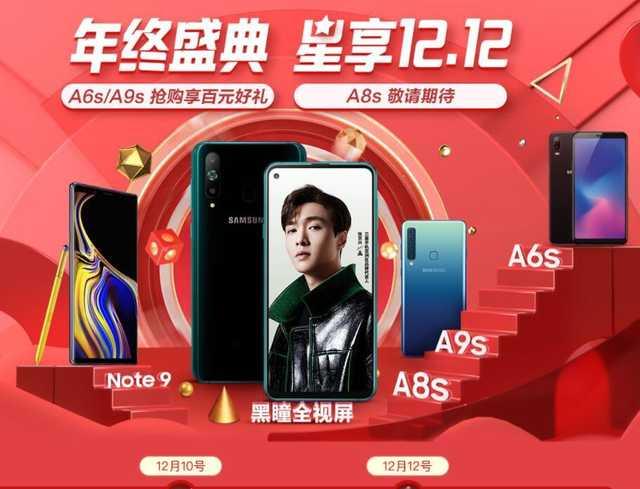excel没有撤回键(Win11excel撤销键找回的方法)
有Win11用户某天使用excel的时候突然发现excel的”撤销“按键不见了,只有一个“保存”按键了,大家都知道撤销键是非常重要的,没有可就不方便了。用户在工具栏找了很久都没找到,而且本来显示在中间的文件名也被移到了左边。那么Win11excel撤销键怎么找回呢?
更多win11安装教程参考小白一键装机官网

然后看了一下同事的电脑上的office2013版就正常。

然后回到我们电脑上找了很久终于找到恢复这个”撤销“按键的方法:
打开一个excel文件,点击 文件-选项-弹出窗口中点击 快速访问工具栏-然后在左侧框中找到”撤销“功能键,点击中间的 添加,然后就添加到左边框中了,然后勾选左下角 显示快速访问工具栏(s),最后点击确定就把”撤销“按键找回来啦。
下面给大家带来详细的方法:
第一步,点击文件;

第二步,点击选项;

第三步:在弹出窗口中点击”快速访问工具栏“;

第四步:点击确定,久违的功能又回来了。

如何装win11?看这里,直接安装无需顾虑微软推送的升级限制

免责声明:本文仅代表文章作者的个人观点,与本站无关。其原创性、真实性以及文中陈述文字和内容未经本站证实,对本文以及其中全部或者部分内容文字的真实性、完整性和原创性本站不作任何保证或承诺,请读者仅作参考,并自行核实相关内容。文章投诉邮箱:anhduc.ph@yahoo.com